Apa itu Kubernetes?
Kubernetes adalah platform gratis, open source, extensible, dan portabel yang digunakan untuk mengelola layanan kemas dan beban kerja di berbagai jenis lingkungan fisik, cloud, dan virtual. Ini membantu dalam otomatisasi dan konfigurasi deklaratif. Ini memiliki ekosistem yang luas dan cepat berkembang. Alat, dukungan, dan layanan Kubernetes tersedia secara luas.
Fitur Kubernetes:
Berikut adalah fitur yang didukung Kubernetes:
Kemampuan penyembuhan diri
Penjadwalan otomatis
Penyeimbangan Beban
Penskalaan Horizontal
Peluncuran Otomatis
Konsistensi lingkungan untuk pengembangan, pengujian, dan produksi
Infrastruktur yang dapat diskalakan secara otomatis
Manajemen Aplikasi Terpusat
Pemanfaatan Sumber Daya Tinggi
Dapat membuat infrastruktur yang dapat diprediksi
Fitur siap perusahaan dan banyak lagi.
Pada artikel ini, kita akan melihat cara menginstal Kubernetes node tunggal dengan bantuan beberapa perintah yang mudah diikuti. Untuk mendemonstrasikan proses penyebaran, kami telah menggunakan Ubuntu 20.04 sebagai sistem operasi. Ubuntu adalah distribusi Linux yang sangat efisien dan banyak digunakan. Karena fokus pada keramahan pengguna, banyak orang menggunakannya sebagai driver harian. Ini juga merupakan distribusi yang paling banyak digunakan di komunitas teknologi.
Kami akan menginstal Kubernetes menggunakan antarmuka baris perintah (juga dikenal sebagai Terminal).
Tanpa basa-basi lagi, mari kita mulai.
Panduan Pemasangan:
Berikut adalah langkah-langkah yang terlibat dalam proses penyebaran Kubernetes di Ubuntu:
Langkah 1:Instal MicroK8s
Pertama-tama kita perlu menginstal MicroK8s pada sistem Ubuntu kita. Ini adalah distribusi Kubernetes yang minimal, ringan, kecil, dan sepenuhnya sesuai. Kami menggunakan manajer paket snapd untuk menginstal microk8s.
Jika Anda tidak memiliki pengelola paket snapd, Anda dapat menginstalnya dari sini:
https://snapcraft.io/docs/installing-snapd?_ga=2.126145930.647748854.1648705733-158347252.1648705733
Untuk menginstal microk8s, kita akan menjalankan perintah berikut:
sudo snap install microk8s --classic

Langkah 2:Berikan hak istimewa admin kepada pengguna Anda
Hak istimewa admin diperlukan untuk penggunaan perintah yang lancar. Untuk itu sebuah grup dibuat, yang dapat digabungkan menggunakan perintah berikut:
sudo usermod -a -G microk8s $USER

sudo chown -f -R $USER ~/.kube

Untuk memperbarui grup, Anda harus masuk kembali ke sesi dengan menjalankan perintah yang disebutkan di bawah ini:
su - $USER
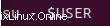
Langkah 3:Periksa status Kubernetes
Untuk memeriksa status Kubernetes saat sedang dimulai, jalankan perintah berikut:
microk8s status --wait-ready

Langkah 4:Aktifkan layanan yang Anda inginkan
Pada langkah ini, kita akan mengaktifkan layanan yang kita inginkan. Untuk melihat semua layanan yang tersedia dan fitur opsional, jalankan perintah ini:
microk8s enable –help

Untuk mengaktifkan layanan tertentu, jalankan perintah berikut:
microk8s enable dashboard dns ingress

Untuk menonaktifkan layanan, jalankan perintah berikut:
Microk8s disable <name>
Langkah 5:Mulailah menggunakan Kubernetes
Sekarang setelah kita selesai dengan konfigurasi penting, mari kita mulai menggunakan Kubernetes.
Anda dapat menjadikan kubectl sebagai alat manajemen Kubernetes default di terminal Anda jika Anda menggunakan microk8s. Untuk melakukannya, ketik
Alias mkctl=”microk8s kubectl”. Anda juga dapat mengelola cluster Kubernetes lainnya dengan kubectl dengan menunjuk ke masing-masing file kubeconfig melalui argumen “—kubeconfig”.
microk8s kubectl get all --all-namespaces

Langkah 6:Akses dasbor Kubernetes
Untuk mengakses dasbor Kubernetes, Anda dapat menggunakan perintah berikut:
microk8s dashboard-proxy

Langkah 7:Mulai Microk8s
Anda dapat memulai layanan dengan menjalankan perintah berikut:
microk8s start
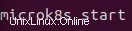
Langkah 8:Hentikan Microk8s
Untuk menghentikan layanan, jalankan perintah berikut:
microk8s stop
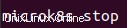
Dalam panduan hari ini, kita melihat secara detail cara menginstal Single Node Kubernetes dengan microk8s di Ubuntu 20.04. Kami juga menjelajahi berbagai perintah yang digunakan untuk mengonfigurasi instance Kubernetes.
Kami harap Anda bersenang-senang menjelajahi panduan ini.
Untuk mempelajari cara menggunakan 'kubectl get' dengan bantuan beberapa contoh, cobalah halaman ini:
https://linuxways.net/centos/kubectl-get-command-explained-with-examples/